Facebook là một mảnh đất màu mỡ dành cho các Hacker tha hồ tung hoành, cũng bởi vì đây chính là Mạng xã hội lớn nhất hành tinh, vì thế mà có biết bao nhiêu tài khoản đã bị chúng chiếm giữ. Tài khoản Facebook bị hack có nhiều nguyên do, nhưng hầu hết các vụ việc là do bảo mật tài khoản Facebook không tốt khiến cho Hacker dễ dàng thực hiện thao tác lấy tài khoản của mình. Như vậy, làm thế nào để bảo vệ tài khoản Facebook của bạn, KTOnline sẽ chia sẻ cho các bạn cách làm sao để bảo mật tài khoản Facebook cho an toàn nhất nhé!
- Cách Lấy Lại Tài Khoản Facebook Bị Hack Đổi Email Và Số Điện Thoại Lạ
- Cách Đổi Tên Facebook Trên Điện Thoại Khi Chưa Đủ 60 Ngày Thành Công
- Cách Bật Người Theo Dõi Facebook Với Chế Độ Chuyên Nghiệp Và Hướng Dẫn Kiếm Tiền Facebook
Nguyên nhân khiến tài khoản Facebook của bạn bị hack
Tham khảo bài viết: Cách Lấy Lại Tài Khoản Facebook Bị Hack Đổi Email Và Số Điện Thoại Lạ
Hiện nay có rất nhiều nguyên do khiến cho tài khoản của bạn rơi vào tay hacker, tuy vậy có một vài điều phổ biến khiến cho điều này xảy ra như cơm bữa trên nền tảng mạng xã hội này như: Truy cập vào link độc có chứa virus, đăng nhập tại các web không uy tín,… nhưng phổ biến hơn đó chính là việc các bạn bảo mật tài khoản Facebook của mình một cách qua loa hay không có bất cứ thao tác bảo mật nào.
Tại sao cần phải bảo mật tài khoản Facebook
Khi nói về chủ đề này, sẽ có bạn trả lời: “Tại sao cần phải bảo mật tài khoản Facebook của tôi ? Tôi có thể tự bảo vệ tài khoản của tôi mà”. Chúng ta thử lấy một ví dụ minh hoạ nhé, giả sử căn nhà bạn sinh sống thật đẹp, thế nhưng bạn lại không hề lắp khoá cho các cánh cửa của mình với lí do: “Khu tôi sống yên bình lắm, không có trộm đâu!”. Và rồi, điều gì đến cũng phải đến, căn nhà của bạn đã bị mất cắp, lúc đó bạn mới nhận ra sai lầm của mình nhưng đã muộn rồi, các vật có giá trị của bạn đã đi theo tên trộm ấy, lúc ấy bạn mới vội vã đi “lắp khoá” đối với căn nhà của mình. Vậy tại sao bạn không cẩn thận hơn ngay từ đầu ? Ví dụ trên cũng giống việc bảo mật tài khoản Facebook của bạn vậy, nó vô cùng cần thiết, vì nó bảo vệ chính bản thân bạn.
Cách bảo mật tài khoản Facebook của bạn
Ẩn các thông tin quan trọng của tài khoản
Điều đầu tiên bạn cần làm để có thể bảo mật tài khoản Facebook của mình đó chính là việc ẩn các thông tin quan trọng của bạn khỏi trang cá nhân. Có nhiều bạn thắc mắc: “Tại sao tôi phải ẩn các thông tin đó khỏi trang cá nhân của tôi ? Các thông tin ấy giúp tôi dễ dàng liên lạc với bạn bè của tôi hơn”. Câu trả lời đó chính là việc thông tin cá nhân của bạn hiển thị công khai như vậy sẽ khiến cho các bạn dễ rơi nick vào tay hacker, tại sao vậy ? Bởi vì có rất nhiều những đội chuyên quét các thông tin cá nhân rồi thực hiện các thao tác nhằm lấy tài khoản của bạn.
Những thông tin bạn cần ẩn khỏi trang cá nhân bao gồm:
- Thông tin liên hệ
- Thông tin cơ bản
- Cách mọi người tìm và liên hệ với bạn
- Trang cá nhân và gắn thẻ
Bước thứ nhất trong việc bảo mật tài khoản Facebook của mình, các bạn truy cập vào phần giới thiệu trên trang cá nhân bằng cách thực hiện các thao tác sau: tại màn hình chính của ứng dụng, nhấn Menu -> Cài đặt & quyền riêng tư -> Cài đặt -> Thông tin trên trang cá nhân.

Tại giao diện phần này, chúng ta có hai mục cần phải chỉnh sửa, đó là Thông tin liên hệ và Thông tin cơ bản.
- Thông tin liên hệ: tại phần Thông tin liên hệ, các bạn nhấn Chỉnh sửa -> Quản lí thông tin liên hệ. Tại đây, các bạn nhấn trực tiếp vào số điện thoại và email của bạn và để ở chế độ Chỉ mình tôi.
- Thông tin cơ bản: tại phần Thông tin cơ bản, các bạn tương tự nhấn Chỉnh sửa. Tại mục Sinh nhật, các bạn đều đặt Sinh nhật và Năm sinh ở chế độ Chỉ mình tôi.

Sau khi thực hiện ẩn Thông tin liên hệ và Thông tin cơ bản khỏi trang cá nhân thì các bạn quay trở lại với phần Cài đặt, nhấn vào Cách mọi người tìm và liên hệ với bạn. Sau đó, tại các mục dưới đây thì các bạn hãy để ở chế độ Chỉ mình tôi:
- Ai có thể xem danh sách bạn bè của bạn
- Ai có thể tìm kiếm bạn bằng địa chỉ email mà bạn cung cấp
- Ai có thể tìm kiếm bạn bằng số điện thoại mà bạn cung cấp
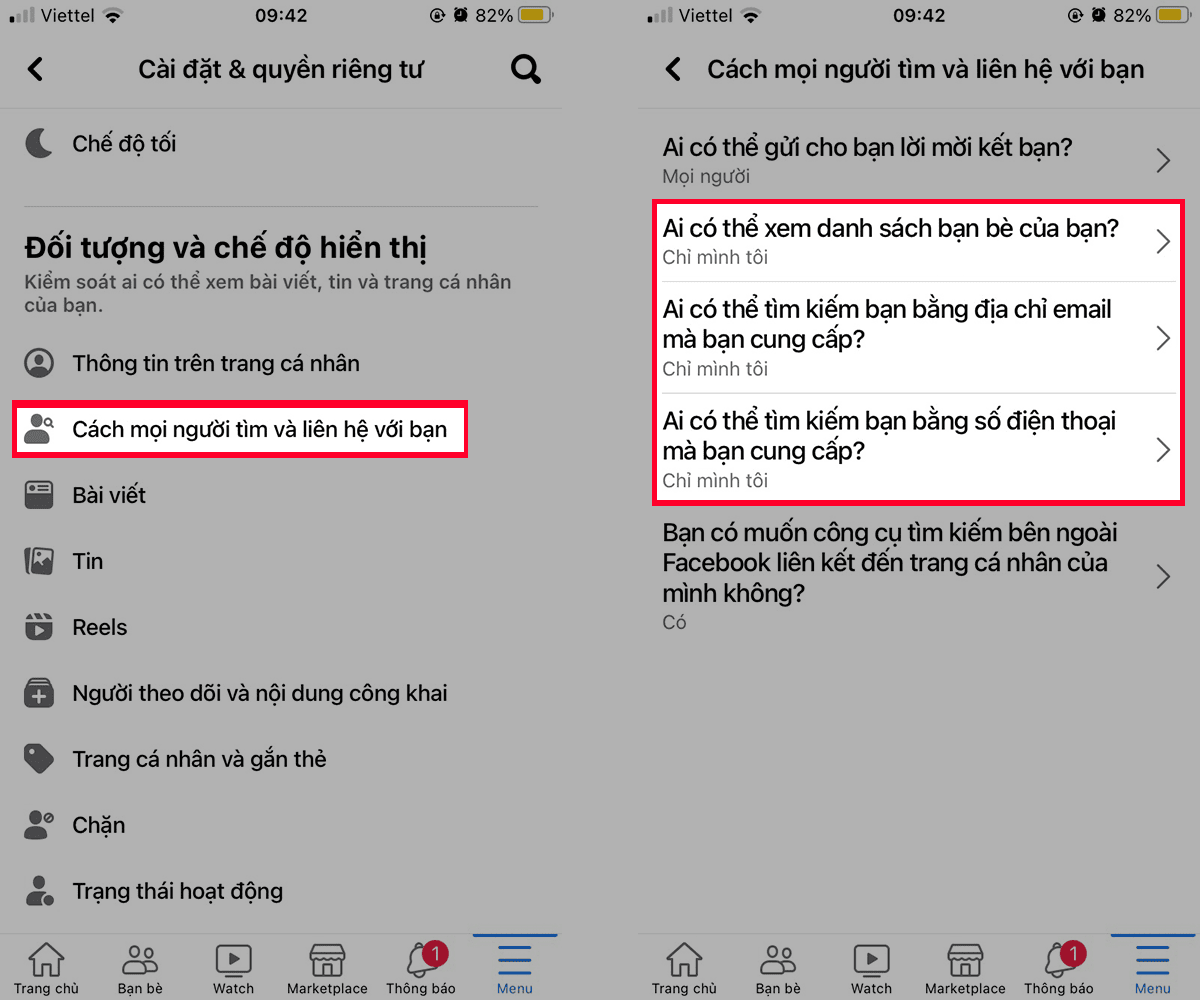
Tiếp tục, mọi người thực hiện truy cập vào Trang cá nhân và gắn thẻ bằng thao tác: Cài đặt -> Trang cá nhân và gắn thẻ. Sau đó, các bạn thực hiện đặt chế độ Chỉ mình tôi tại các mục sau:
- Ai có thể đăng lên trang cá nhân của bạn
- Ai có thể xem bài viết có gắn thẻ bạn trên trang cá nhân của bạn
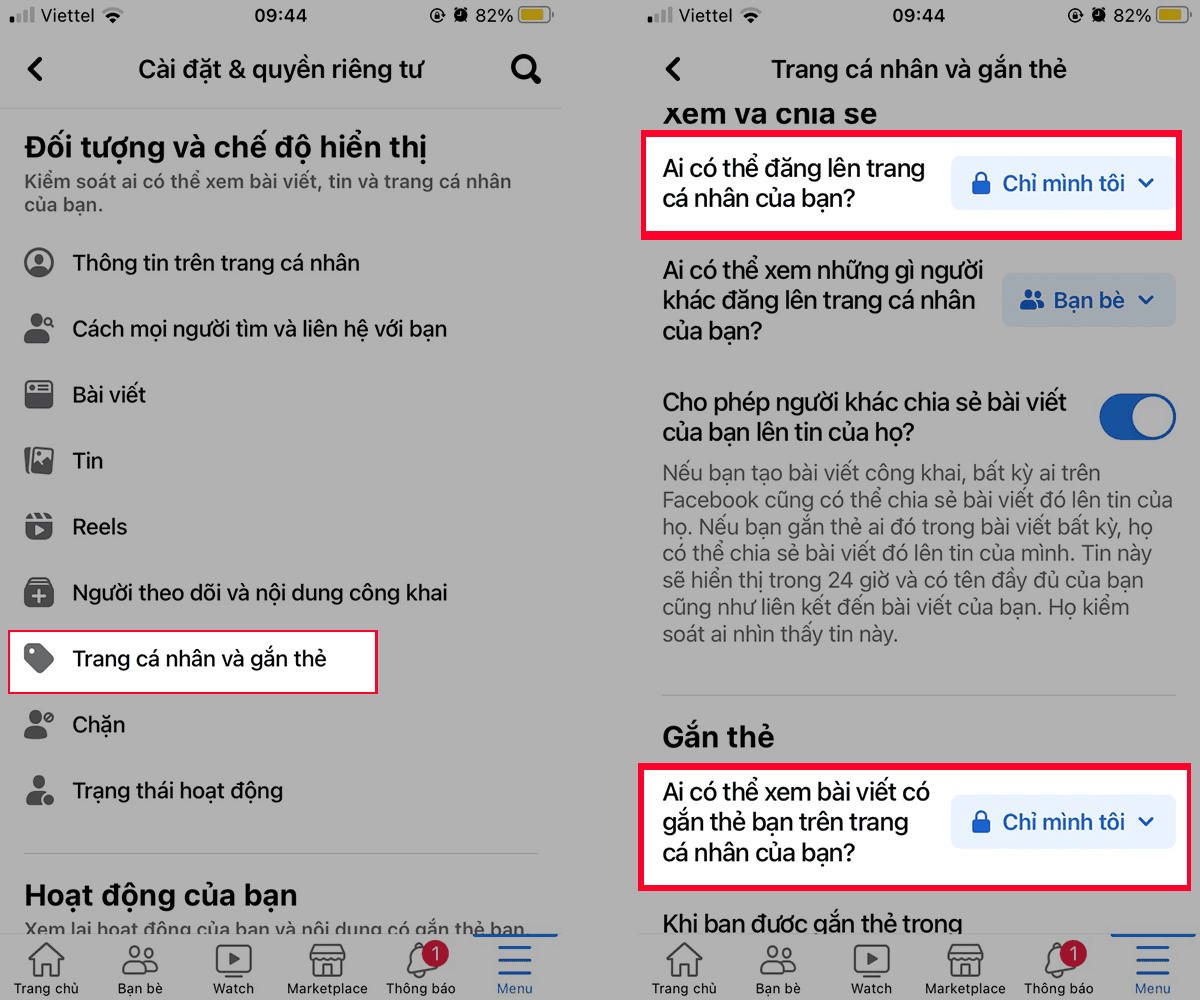
Tên và hình ảnh đại diện
Sau khi thực hiện việc ẩn các thông tin quan trọng khỏi trang cá nhân thì việc tiếp theo bạn cần quan tâm để bảo mật tài khoản Facebook được tốt hơn đó chính là Tên và hình ảnh đại diện của bạn. Một vài lời khuyên dành cho bạn trong việc đặt tên và ảnh đại diện:
- Đặt tên: Các bạn hãy cố gắng đặt tên chính chủ (tức họ tên thật) của mình để khiến cho việc lấy lại nick và xác minh danh tính dễ dành hơn. Tham khảo bài viết: Cách Đổi Tên Facebook Trên Điện Thoại Khi Chưa Đủ 60 Ngày Thành Công
- Hình ảnh đại diện: Các bạn cố gắng có nhiều ảnh mặt bản thân để Facebook dễ xác minh tài khoản của mình là chính chủ.

Mật khẩu và bảo mật
Tiếp tục thực hiện bảo mật tài khoản Facebok của bạn thì việc tiếp theo các bạn cần làm là các công việc bảo mật trực tiếp tài khoản của bạn. Để truy cập vào Mật khẩu và bảo mật, các bạn truy cập vào phần Cài đặt -> Xem thêm trong trung tâm tài khoản -> Mật khẩu và bảo mật.

Tại Mật khẩu và bảo mật, các bạn quan tâm tới các phần sau:
- Nơi bạn đã đăng nhập: Tại đây các bạn sẽ kiểm tra xem có thiết bị đăng nhập nào lạ không, nếu có thì hãy đăng xuất khỏi các thiết bị đó nhé.
- Đổi mật khẩu: Nếu mật khẩu hiện tại của bạn quá đơn giản (ví dụ như tên, ngày tháng năm sinh,…) thì việc đổi mật khẩu là vô cùng cần thiết. Một mẹo đổi mật dành cho bạn đó chính là sau khi đặt một mật khẩu dễ nhớ thì các bạn thêm vào sau đó 1 dãy số hay dãy kí tự, sau đó các bạn chỉ cần nhớ dãy số đằng sau nữa là được.

- Xác thực hai yếu tố: Hình thức này yêu cầu bạn phải thực hiện 2 bước mới có thể truy cập vào tài khoản mình. Các phương thức xác thực hai yếu tố gồm:
- Ứng dụng xác thực
- Tin nhắn văn bản (SMS)
- Khoá bảo mật
- Phương thức khác

- Nhận cảnh báo về những lần đăng nhập lạ: Trong phần này, các bạn nên bật thông báo cho cả ứng dụng Facebook và Email để tăng cường bảo mật hơn cho tài khoản của bạn khi mà bất cứ thiết bị lạ nào đăng nhập thì nó đều thông báo tới bạn.

Xác minh danh tính của bạn với Facebook
Chắc chắn sẽ có ai đó hỏi: “Tại sao phải xác minh danh tính của mình với Facebook ? Nó có ích gì trong việc bảo mật tài khoản Facebook của tôi ? Lỡ bị lộ thông tin cá nhân ra ngoài thì sao ?” thì câu trả lời là việc bạn xác minh danh tính sẽ giúp Facebook xác nhận rằng tài khoản của bạn là chính chủ để khi có vấn đề gì xảy ra thì bạn chỉ cần gửi thông tin giấy tờ cho Facebook mà không cần phải chờ xét duyệt nữa. Và bạn cũng không nên lo lắng vì thông tin của bạn sẽ được bảo mật tuyệt đối dưới sự bảo đảm của pháp luật.
Cách thực hiện xác minh danh tính để bảo mật tài khoản Facebook như sau:
- Đầu tiên, các bạn hãy truy cập vào link sau để tới phần xác minh danh tính của Facebook: https://www.facebook.com/help/contact/515009838910929
- Tiếp đến, các bạn hãy tải giấy tờ tuỳ thân của mình lên rồi nhấn Gửi.
- Sau đó các bạn cần chờ khoảng 1 ngày để Facebook xác minh và gửi phản hồi về với bạn nhé.

Một vài lưu ý khi bảo mật tài khoản Facebook
– Bạn không nên để lộ, công khai số điện thoại, email và hình chụp CCCD dùng để đăng ký Facebook trên tường, trang cá nhân hoặc bất kỳ đâu.
– Thường xuyên kiểm tra nhật ký hoạt động để biết có hành động nào bất thường trên tài khoản của bạn không.
– Cực kỳ thận trọng khi đăng nhập Facebook từ một ứng dụng, cửa sổ nào đó mà không phải trình duyệt tin cậy.
– Thận trọng với các trào lưu mới nổi trên Facebook mà yêu cầu click vào đường link, hoặc sử dụng ứng dụng nào đó không đáng tin cậy.
– Luôn để ý các thông báo đăng nhập, nếu có bất thường hãy hủy ngay phiên đăng nhập đó.
– Khi đăng nhập Facebook trên thiết bị lạ thì nên dùng trình duyệt ẩn danh/đăng nhập tài khoản khách trên trình duyệt và nhớ đăng xuất tài khoản sau khi dùng xong.
– Thường xuyên kiểm tra nhật ký hoạt động để biết có hành động nào bất thường trên tài khoản của bạn không.
Như vậy, KTOnline đã chia sẻ cho các bạn cách làm thế nào để bảo mật tài khoản Facebook của bạn một cách tốt nhất. Nếu có góp ý hay hình luận về bài viết, mong mọi người có thể gửi phản hồi về cho KTOnline để có thể đem đến cho các bạn những bài viết chất lượng hơn nữa. Chào tạm biệt!




Để lại một bình luận